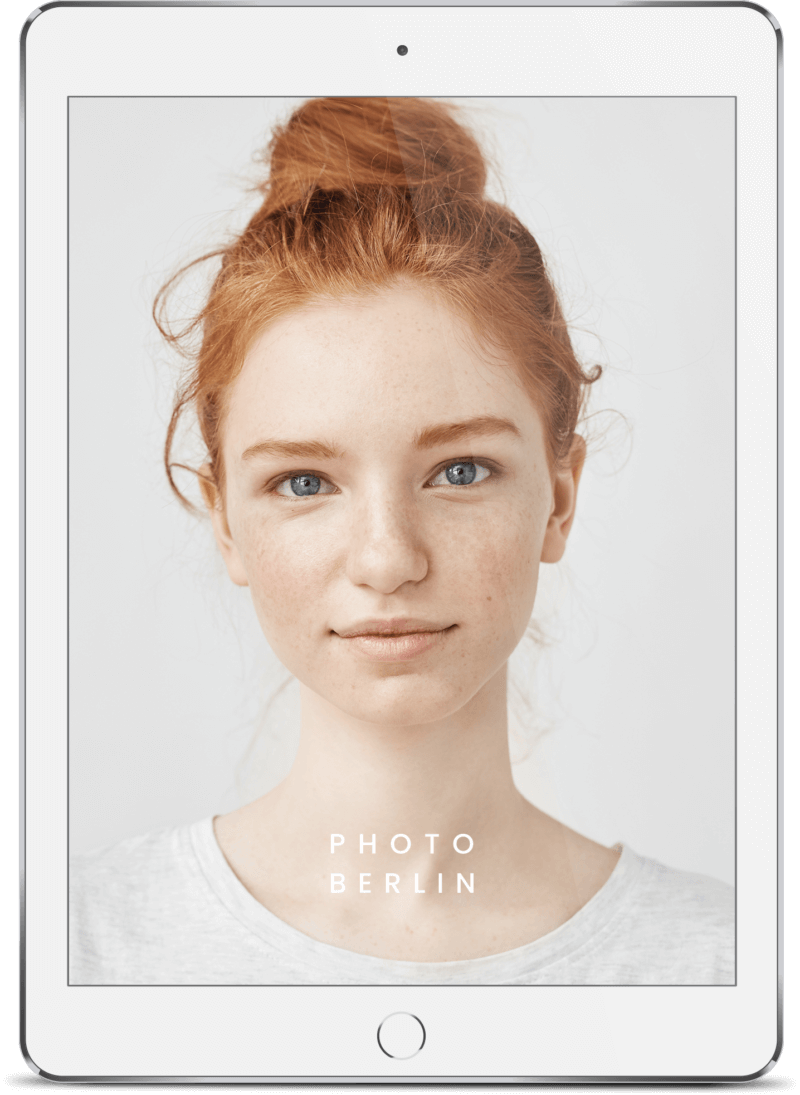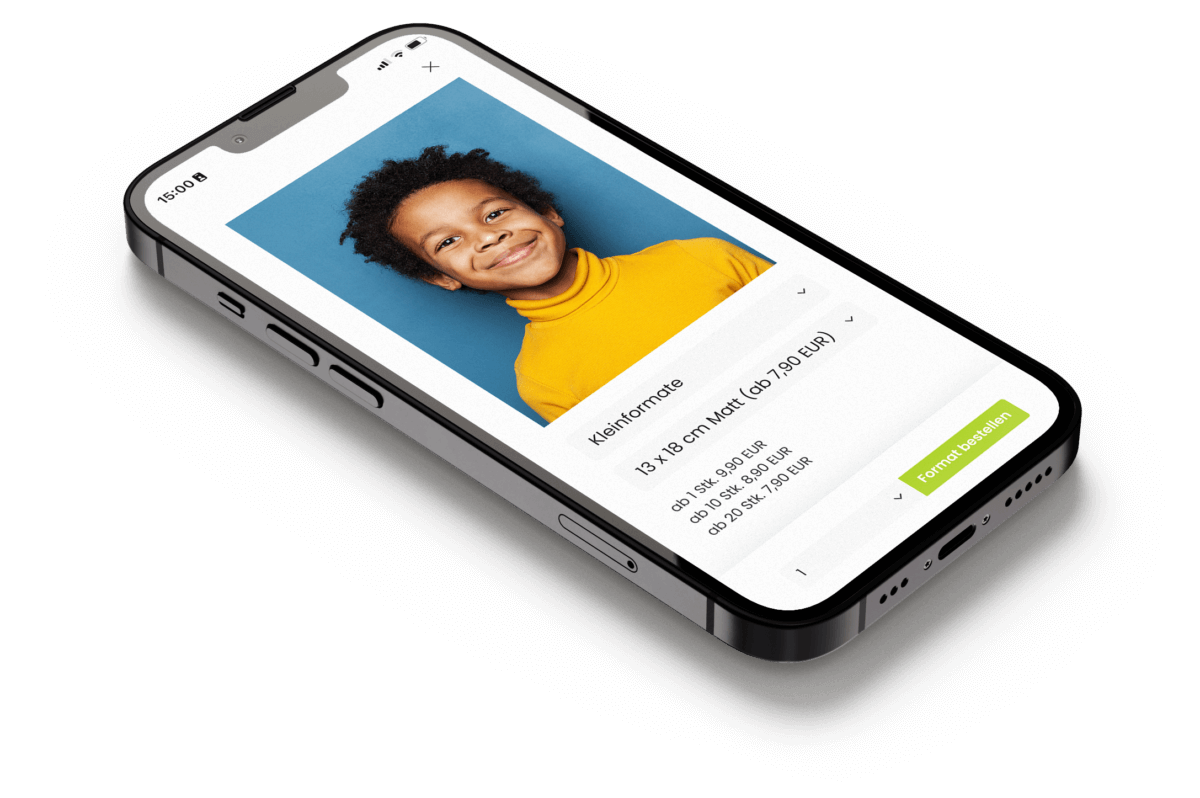Haare freistellen in Photoshop einfach erklärt
Unsere Schritt-für-Schritt-Anleitung zum Haare freistellen: Zunächst öffnest Du Dein Bild in Photoshop. Wähle das Schnellauswahlwerkzeug oder das Zauberstabwerkzeug, um grob die Person auszuwählen. Versuche, möglichst viel von den Haaren zu erfassen, ohne die Hintergrundbereiche zu sehr zu beeinflussen. Klicke nun auf die Schaltfläche "Auswählen und maskieren", die in der oberen Leiste erscheint.
Im neuen Fenster siehst Du mehrere Optionen zur Verfeinerung. Wähle das „Kanten-Verbessern-Pinsel-Werkzeug“ und male entlang der Haarkanten, um genauer zu arbeiten. Schaue dabei genau hin, um sicherzustellen, dass auch feine Haare mit einbezogen werden. Haare freistellen kann knifflig sein, aber mit dieser Methode bekommst Du es hin. Spiele mit den Einstellungen zur Kante verbessern, indem Du die Parameter wie „Radius“ oder „Weiche Kante“ anpasst, bis Du zufrieden bist.
Zufrieden mit dem Ergebnis? Dann wähle im Ausgabeabschnitt „Neue Ebene mit Ebenenmaske“ aus. So wird die Auswahl auf eine neue Ebene gelegt, und Du kannst den Hintergrund entfernen oder ändern, wie Du möchtest. Mit ein wenig Übung wird das Haare Freistellen immer schneller und präziser von der Hand gehen.
Probiere diese Methode beim nächsten Mal aus, wenn Du Kundenbilder in Deiner Galerie bearbeitest. Perfekt freigestellte Haare machen sicherlich einen beeindruckenden Unterschied bei der Präsentation Deiner Arbeiten.

Warum ist das Haare freistellen wichtig?
Das Haare freistellen in Photoshop ist eine zentrale Technik, die Du als professionelle Fotografin oder professioneller Fotograf unbedingt beherrschen solltest. Dies gilt besonders, wenn Du Portraitfotos von Brautpaaren oder Kindergartenkindern in Deiner Onlinegalerie präsentierst.
- Du kannst den Hintergrund Deiner Fotos nach Belieben verändern. Dies kann besonders nützlich sein, wenn der ursprüngliche Hintergrund nicht die gewünschte Wirkung erzielt oder störende Elemente enthält. Indem Du die Haare freistellst, kannst Du Deine Portraits vor jedem beliebigen Hintergrund präsentieren, wodurch Deine Bilder noch professioneller wirken.
- Das präzise Freistellen von Haaren verleiht Deinen Portraitfotos einen hochwertigen Look. Haare sind oft filigrane und komplexe Strukturen, deren natürliche Wirkung nur erhalten bleibt, wenn sie sorgfältig und akribisch freigestellt werden. Diese Detailgenauigkeit erhöht die Qualität Deiner Fotos, was bei der Präsentation in Deiner Onlinegalerie den Unterschied ausmachen kann.
- Das Freistellen von Haaren ermöglicht es, kreative Effekte zu erzielen. Du kannst beispielsweise sofort verschiedene Frisuren oder Haarfarben simulieren oder besondere Bildeffekte hinzufügen, die Deine Fotos einzigartig machen. Diese künstlerischen Freiheiten sind besonders wertvoll, wenn Du Deinen Kunden verschiedene Optionen und Looks anbieten möchtest.
Das Haare freistellen ist ein wichtiges Werkzeug in Deiner Photoshop-Werkzeugkiste. Es macht Deine Arbeiten flexibler und professioneller und trägt dazu bei, dass Deine Fotos in der Onlinegalerie optimal zur Geltung kommen.

Vorbereitung des Bildes: Erste Schritte in Photoshop
In Deinem Alltag als professionelle Fotografin oder Fotograf ist es häufig notwendig, Haare freizustellen, um Porträtfotos perfekt zu bearbeiten oder ansprechende Fotomontagen zu erstellen. Die Vorbereitung des Bildes ist ein entscheidender Schritt, der darüber entscheidet, wie gut das Endergebnis aussehen wird. In dieser Anleitung zeigen wir Dir, wie Du in Adobe Photoshop optimal vorgehst, um Haare freizustellen.
- Bild öffnen und den Arbeitsbereich einrichten: Öffne Dein Bild in Photoshop und überprüfe, dass Dein Arbeitsbereich optimal konfiguriert ist. Aktivierte Panels wie „Ebenen“, „Kanäle“ und „Eigenschaften“ bieten Dir schnellen Zugriff auf wichtige Funktionen.
- Ebene duplizieren: Bevor Du mit dem Freistellen der Haare beginnst, solltest Du die Hintergrundebene duplizieren. Auf diese Weise arbeitest Du nicht direkt auf dem Originalbild und kannst jederzeit auf den Ausgangspunkt zurückkehren, falls etwas schiefgeht.
- Schnellauswahl-Werkzeug verwenden: Mit dem Schnellauswahl-Werkzeug kannst Du grob den Bereich um die Haare herum auswählen. Klicke und ziehe einfach über die Bereiche des Bildes, die Du behalten möchtest. Du brauchst hier noch nicht präzise zu sein, das Fein-Tuning erfolgt später.
- Auswahl verfeinern: Wähle im Menü „Auswahl“ den Punkt „Auswählen und maskieren“. Jetzt kannst Du Deine Auswahl verfeinern. Die Option „Kante verbessern“ ist besonders nützlich, um die Details der Haare deutlich herauszuarbeiten und die Übergänge weicher zu machen.
- Hintergrund entfernen: Nachdem Du die Auswahl verfeinert hast, entferne den Hintergrund. Das kannst Du entweder durch Maskieren oder durch Ausschneiden der ausgewählten Bereiche erledigen. Haare freistellen ist hier der entscheidende Schritt, um sicherzustellen, dass die Haare sauber und natürlich aussehen.
- Ebenenmaske anpassen: Nutze die Ebenenmaske, um kleine Details anzupassen. Mit einem weichen Pinsel kannst Du Bereiche der Haare ein- oder ausblenden, um eine natürliche Wirkung zu erzielen. Achte darauf, dass die Übergänge sanft sind.
- Kanten optimieren: Wenn Du merkst, dass einige Haarsträhnen unnatürlich wirken, kannst Du mit dem „Kante-Verbessern-Pinsel“ arbeiten. Haare freistellen ist eine Kunst für sich – hier zählt Geduld und ein gutes Auge fürs Detail.
- Farb- und Belichtungskorrekturen: Nach dem Freistellen der Haare kann es notwendig sein, die Farben und die Belichtung anzupassen. Mit den Anpassungsebenen wie „Farbton/Sättigung“ oder „Gradationskurven“ kannst Du die letzten Feinheiten herausarbeiten.
- Feinabstimmung: Schau Dir das Gesamtbild genau an und justiere wo nötig noch einmal die Kanten und Übergänge. Haare freistellen kann manchmal ein endloses Feintuning bedeuten, aber das Ergebnis lohnt den Aufwand.
- Bild speichern: Bist Du zufrieden mit dem Ergebnis, speichere Dein Bild in einem geeigneten Format, z.B. als PNG oder PSD. Das PSD-Format ermöglicht es Dir, später noch Anpassungen vorzunehmen, falls nötig.
Mit diesen ersten Schritten zur Vorbereitung des Bildes legst Du den Grundstein für ein professionelles Ergebnis. Haare freistellen kann anfangs knifflig sein, mit Übung und Geduld wirst Du jedoch schnell Meister in dieser Technik. Nutze diese Tipps, um Deine Fotos in der Galerie noch beeindruckender zu machen. Es ist jetzt an der Zeit, Deine erworbenen Fähigkeiten zu testen. Probier es selbst aus und sieh, wie viel professioneller Deine Porträts dadurch wirken. Du kannst die Onlinegalerie von Portraitbox 30 Tage kostenlos testen und Deinen Kunden so das Beste aus Deinem Fotoshooting bieten.
Die Auswahlwerkzeuge: Schnellauswahl- und Pinselwerkzeug
Beim Freistellen von Haaren in Photoshop sind zwei Werkzeuge besonders hilfreich: das Schnellauswahl- und das Pinselwerkzeug. Diese Werkzeuge ermöglichen es dir, präzise Masken zu erstellen und damit auch die feinsten Details wie Haarsträhnen sauber freizustellen.
Zunächst solltest du das Schnellauswahlwerkzeug verwenden. Wähle es in der Werkzeugleiste aus oder drücke die Taste "W" auf der Tastatur. Klicke nun auf den Bereich des Bildes, den du freistellen möchtest. Die Schnellauswahl erkennt automatisch Kanten und Konturen, was besonders hilfreich ist, wenn du Haare freistellen möchtest. Achte darauf, eine ausreichend große Pinselspitze zu wählen, um größere Flächen abzudecken, ohne jedoch zu viel von deinem Motiv zu übersehen.
Nachdem du den groben Bereich freigestellt hast, wechselst du zum Pinselwerkzeug. Drücke "B" auf der Tastatur, um es auszuwählen und passe die Pinselgröße entsprechend an. Mit dem Pinselwerkzeug kannst du nun die Kanten der Auswahl verfeinern. Besonders bei komplizierten Haarstrukturen ist es wichtig, geduldig zu sein und Stück für Stück zu arbeiten. Haare freistellen wird so zum Kinderspiel.
Nutze die Maskierungsansicht, um besser zu sehen, welche Bereiche noch angepasst werden müssen. Klicke dazu im Ebenenbedienfeld auf das Maskensymbol und wähle im Eigenschaften-Panel die Ansicht "Kante verbessern". Hier kannst du die Kanten weiter verfeinern und Details herausarbeiten, was beim Haare freistellen das Ergebnis erheblich verbessert.
Durch diese beiden Werkzeuge und ein wenig Übung wirst du schnell effektiv und präzis Haare freistellen können. So kannst du deinen Kunden in der Onlinegalerie perfekt freigestellte Bilder präsentieren, die sie bequem zu Hause auswählen können.

Verfeinere deine Auswahl: Der Auswählen und maskieren-Arbeitsbereich
Um perfektes Haare freistellen in Photoshop zu erreichen, ist der Arbeitsbereich "Auswählen und maskieren" dein bester Freund. Dieser Bereich ermöglicht es dir, komplizierte Haarstrukturen zu präzisieren und sauber freizustellen.
- Zunächst öffnest du dein Bild in Photoshop und wählst das Schnellauswahlwerkzeug aus. Ziehe vorsichtig über das Haar, um eine grobe Auswahl zu erstellen. Keine Sorge, falls es noch nicht perfekt ist – das werden wir im nächsten Schritt verfeinern.
- Klicke nun oben in der Leiste auf Auswählen und maskieren. Es öffnet sich ein neuer Arbeitsbereich, in dem du deine Auswahl präzisieren kannst. Wähle als Ansichtsmodus am besten "Überlagerung" oder "Zwiebelhaut", um die Übergänge besser zu sehen.
- Jetzt kommt der wichtigste Teil beim Haare freistellen: Fahre mit dem Verfeinerungs-Pinselwerkzeug sanft über die Kanten des Haares. Photoshop analysiert die Bereiche und stellt feine Details wie einzelne Haarsträhnen sauber frei. Falls nötig, kannst du die Eigenschaften wie Radius oder Glätten anpassen, um ein noch besseres Ergebnis zu erzielen.
- Nachdem du die Auswahl verfeinert hast, bestätige die Änderungen, indem du auf "OK" klickst. Nun hast du eine präzise Auswahl der Haare, die du weiter bearbeiten oder in andere Bilder einfügen kannst.
Haare freistellen kann auf den ersten Blick kompliziert wirken, aber mit dem "Auswählen und maskieren"-Arbeitsbereich in Photoshop geht es viel einfacher. Nutze diese Funktion, um beeindruckende Ergebnisse zu erzielen und die Qualität deiner Arbeiten in deiner Galerie deutlich zu steigern.

Details freistellen: Haare mit dem Pinselwerkzeug optimieren
Beim Haare freistellen in Photoshop stehst du oft vor der Herausforderung, jedes einzelne Haar sauber zu erfassen, insbesondere wenn die Personen vor komplexen Hintergründen fotografiert wurden. Ein besonders effektives Werkzeug hierbei ist der Pinsel, mit dem du die Details weiter optimieren kannst.
Nachdem du die Haare bereits grob freigestellt hast, zoome zunächst in dein Bild hinein, um auch kleinste Haarsträhnen deutlich zu sehen. Wähle in der Werkzeugleiste den normalen Pinsel und stelle sicher, dass die Deckkraft auf etwa 30% eingestellt ist. So kannst du schrittweise und kontrolliert arbeiten.
Setze den Pinsel ein, um die Übergänge zwischen Haaren und Hintergrund zu glätten. Klicke dabei nicht zu oft auf denselben Bereich, sondern arbeite mit sanften, kreisenden Bewegungen. Das Ziel ist es, einzelne Haare herauszustellen und störende Hintergrundreste zu entfernen.
Wenn du beim Haare freistellen feststellst, dass einige Haarpartien trotzdem noch unnatürlich aussehen, kannst du den "Refine Edge"-Pinsel nutzen. Dieser erlaubt dir, die bereits freigestellten Haare noch detailreicher zu bearbeiten und sicherzustellen, dass sie nicht künstlich aussehen. Passe den Pinsel an die entsprechende Haarstruktur an und arbeite dich Strähne für Strähne vor.
Mit etwas Übung wird das Haare freistellen immer flüssiger von der Hand gehen. Nutze diese Technik, um deinen Kunden in der Onlinegalerie von Portraitbox möglichst perfekte und realistische Bilder zur Verfügung zu stellen.

Hintergrund entfernen und neuen Hintergrund einfügen
Beginne beim Haare freistellen damit, das Bild in Photoshop zu öffnen und wähle das Schnell-Auswahl-Werkzeug. Mit diesem Werkzeug kannst du schnell die groben Umrisse der Person markieren.
Sobald du beim Haare freistellen die grobe Auswahl hast, wechsle zum Verfeinern-Pinsel-Werkzeug. Damit kannst du genauere Anpassungen vornehmen und vor allem die Haare freistellen. Fahre mit dem Pinsel mehrmals über die Außenkanten der Haare, um auch die feinen Haarsträhnen in die Auswahl zu übernehmen. Eine detaillierte Freistellung der Haare ist für ein realistisches Ergebnis entscheidend.
Nachdem die Haare freigestellt sind, kopiere die Auswahl auf eine neue Ebene. Entferne den alten Hintergrund, indem du auf die Hintergrundebene klickst und sie löschst oder ausblendest. Nun kannst du einen neuen Hintergrund hinzufügen, der den gewünschten Look vervollständigt. Platziere einfach das neue Hintergrundbild hinter die freigestellte Ebene und passe die Größe entsprechend an. Dieses Verfahren ermöglicht es dir, die Haare freizustellen und gleichzeitig einen neuen, kreativen Hintergrund für deine Fotos zu gestalten.

Tipps und Tricks für ein perfektes Freistellen von Haaren
In der Welt der professionellen Fotografie ist das Freistellen von Haaren eine der anspruchsvollsten Aufgaben, vor allem, wenn es um detaillierte und feine Strukturen geht. Egal, ob du Brautpaare oder Kindergarten-Kinder fotografierst - die Ergebnisse müssen überzeugend und natürlich aussehen. Wir stellen dir einige handfeste Tipps und Tricks vor, wie du in Adobe Photoshop Haare freistellen kannst, um perfekte Ergebnisse zu erzielen. Entdecke die Methoden, die dir das Leben als Fotograf erleichtern werden.
- Benutze den Schnellauswahl-Werkzeug: Das Schnellauswahl-Werkzeug ist ein hervorragender Startpunkt, um eine grobe Auswahl der Haare zu treffen. Beginne damit, den Bereich, der freigestellt werden soll, grob zu markieren. Du kannst die Markierung später verfeinern.
- Verfeinere die Kante: Nachdem du eine grobe Auswahl getroffen hast, verwende die Option „Kante verbessern“. Hier kannst du den Haaransatz präziser auswählen, indem du den Radius und die Glättung nach Bedarf justierst. Spiele mit den Einstellungen, bis du eine natürliche Kontur der Haare erhältst.
- Nutze die Maske: Erstelle eine Maske auf der ausgewählten Ebene. Das Hinzufügen einer Maske ermöglicht es dir, die Auswahl nicht-destruktiv zu verfeinern und Fehler leicht zu korrigieren.
- Benutze den Pinsel zum Verfeinern: Nutze einen weichen Pinsel, um über die Haarpartien zu malen und die Maske weiter zu verfeinern. Dies ist besonders hilfreich bei dünnen oder fliegenden Haarsträhnen.
- Arbeite mit Kanälen: Schaue dir die unterschiedlichen Farbkanäle deines Bildes an und identifiziere den Kanal mit dem besten Kontrast zu den Haaren. Kopiere diesen Kanal und verwende ihn als Grundlage für deine Auswahl.
- Verwende den Mixer-Pinsel: Der Mixer-Pinsel ist nützlich, um Haarstrukturen nachzubilden und natürliche Übergänge zu schaffen. Er kann helfen, die Haare realistischer wirken zu lassen, besonders nach dem Freistellen.
- Korrigiere die Farben: Farbkorrekturen können Wunder wirken, insbesondere wenn die Haare vor einem komplexen Hintergrund freigestellt werden. Nutze die Anpassungsebenen, um die Farben anzupassen und sicherzustellen, dass die Haare sich nahtlos in den neuen Hintergrund einfügen.
- Überprüfe dein Ergebnis: Zoome heraus und sieh dir dein Bild in voller Größe an. Manchmal fallen kleine Fehler erst dann auf. Achte darauf, dass die freigestellten Haare natürlich aussehen und gut zum restlichen Bild passen.
- Übe und sei geduldig: Das Freistellen von Haaren erfordert Übung und Geduld. Mit der Zeit wirst du sicherer und schneller in deiner Technik werden. Gib nicht auf und probiere verschiedene Methoden aus, bis du diejenige findest, die für dich am besten funktioniert.
In wenigen Minuten richten wir Deinen Fotografenshop ein. Danach kannst Du den Shop 30 Tage lang ausgiebig testen.
Verkauf Deine Fotos online mit Portraitbox
Jetzt, da Du weißt, wie Du die Haare einer Person in Photoshop freistellen kannst, stellt sich die Frage: Was machst Du mit Deinen beeindruckenden Bildern danach? Hier kommt Portraitbox ins Spiel. Als professionelle Fotografin oder Fotograf möchtest Du natürlich, dass Deine Arbeit gesehen und gekauft wird. Portraitbox macht genau das für Dich einfacher.
Mit Portraitbox kannst Du Deinen eigenen Fotografenshop online einrichten, ganz ohne technisches Know-how. Du musst Dich nicht um komplizierte Webdesigns oder das Einrichten eines Online-Shops kümmern. Portraitbox übernimmt das für Dich, damit Du Dich auf das Wesentliche konzentrieren kannst – das Fotografieren.
Du kannst Deine freigestellten Portraits und andere Fotos in Galerien hochladen, Preise festlegen und Deine Arbeiten direkt an Deine Kunden verkaufen. Portraitbox bietet eine sichere Zahlungsabwicklung und Versandoptionen, die zuverlässig und bequem sind. Außerdem erhältst Du ein ressourcenreiches Dashboard, das Dir hilft, Bestellungen und Kundendaten im Blick zu behalten.
Stichwort Professionalität: Portraitbox stellt auch sicher, dass Deine Bilder in höchster Qualität präsentiert werden. Du kannst Deine Shop-URL individuell gestalten, sodass Dein Online-Shop zu Deiner Marke passt. So einfach kann es sein, Deine Fotos online zu verkaufen und Dein Geschäft auf die nächste Stufe zu heben.
Du fotografierst viele Kinder in Schulen & Kindergärten? Dann ist unser Shopsystem die perfekte Lösung.